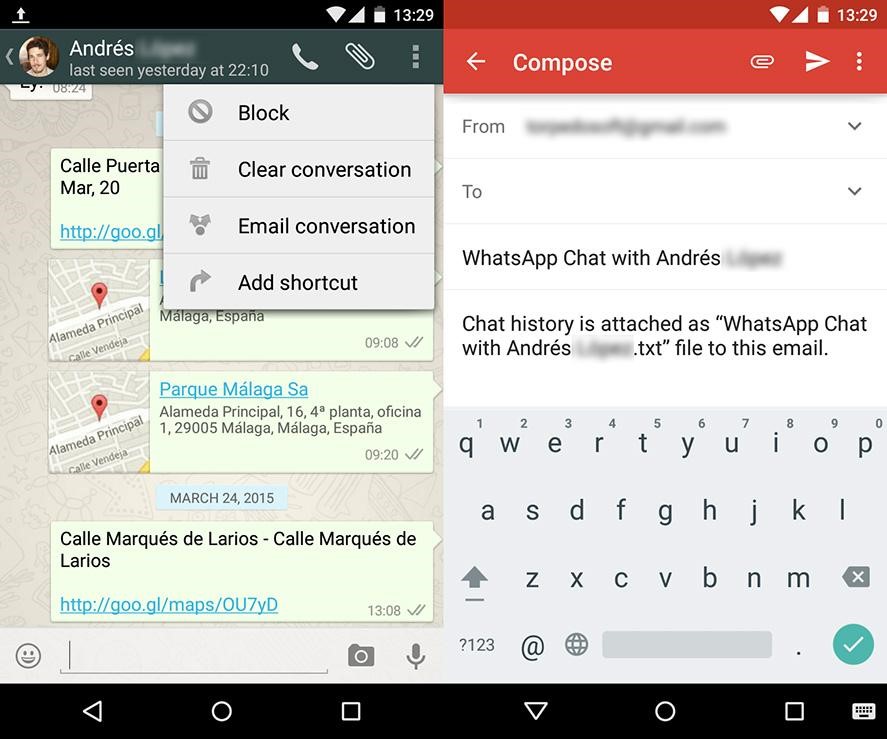WhatsApp effectue une sauvegarde quotidienne de votre chat WhatsApp à la fois localement et sur Google Drive pour vous permettre de restaurer vos précieux chats et conversations lorsque vous supprimez WhatsApp ou les perdez de toute autre manière. WhatsApp vous permet également d'effectuer une sauvegarde manuelle ou de sauvegarder votre historique de discussion en l'envoyant à votre courrier électronique. Si vous souhaitez enregistrer votre historique de discussion WhatsApp, vous pouvez le faire en suivant ces méthodes simples ci-dessous.
Méthode 1: effectuer une sauvegarde manuelle
- Ouvrez WhatsApp
- À l'aide du bouton Menu, accédez à Paramètres> Chat> Sauvegarde de chat

- Robinet Sauvegarde
- Pour restaurer votre chat, vous devrez réinstaller WhatsApp et configurer à nouveau.
Méthode 2: Utilisation de la fonction de discussion par e-mail
- Ouvrez WhatsApp
- Ouvrez l'un de vos chats ou groupes privés
- Appuyez sur le bouton Menu
- Appuyez sur Plus, puis sur Conversation par e-mail
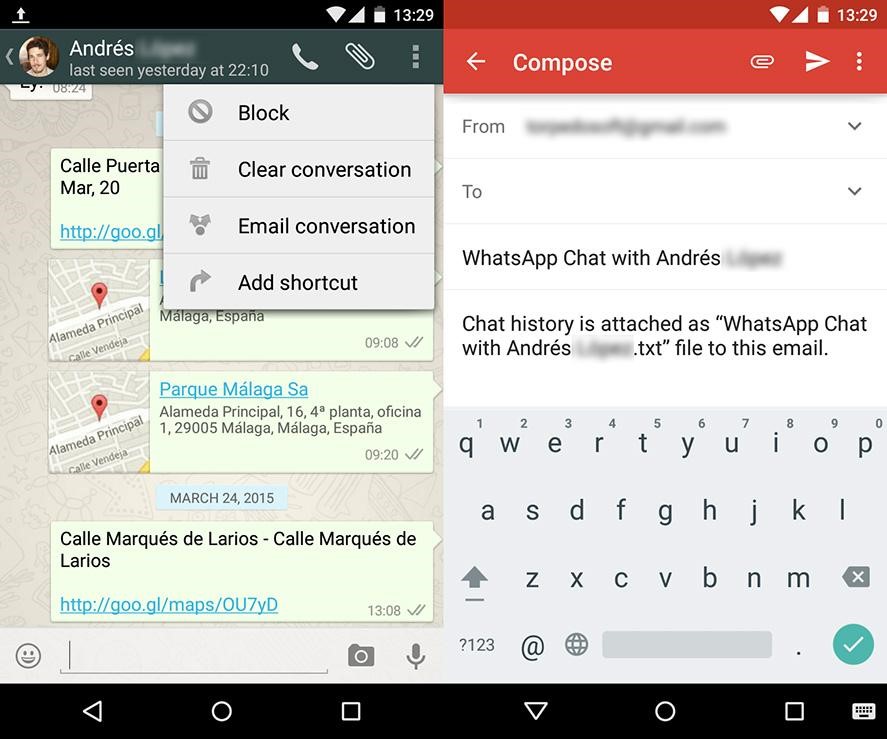
- Choisissez de joindre ou non le média.
- Votre client de messagerie ouvrira et rédigera un e-mail avec votre historique de discussion en pièce jointe sous forme de document .txt.
- Indiquez votre adresse e-mail et appuyez sur envoyer.
Notez ce qui suit:
- Si vous sélectionnez les options Joindre un média, le média le plus récent sera joint à l'e-mail.
- Lors de l'envoi avec média, vous pouvez envoyer jusqu'à 10 000 derniers messages et sans média, vous pouvez envoyer 40 000 messages.
Méthode 3: Copie du dossier WhatsApp sur un ordinateur
- Connectez votre smartphone à un ordinateur à l'aide d'un câble USB. Assurez-vous que la connexion MTP est activée dans le panneau des notifications.
- Accédez à Poste de travail et sélectionnez votre téléphone dans la section Périphériques et lecteurs.
- Recherchez le dossier WhatsApp dans l'explorateur de fichiers et copiez ce dossier.
- Accédez à n'importe quel dossier souhaité sur votre PC, puis collez-y le dossier WhatsApp.
- Pour afficher votre discussion, vous devrez la restaurer sur votre téléphone. Vous pouvez le faire en copiant le dossier WhatsApp sur votre stockage racine de votre smartphone, puis en réinstallant WhatsApp.

1 minute de lecture